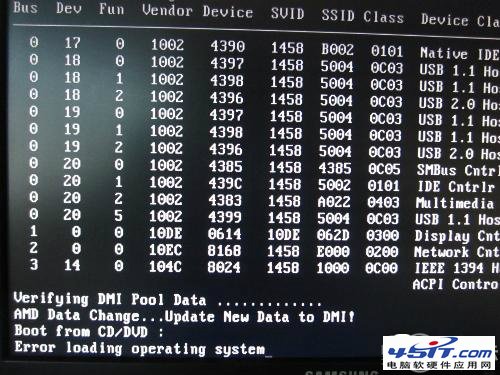
發現問題
筆者所出現問題的是一台老式的台式機,按照上圖所示的“error”,提示的是這台電腦在啟動的時候,系統無法正確地被載入,而導致了電腦本身不能啟動Windows系統。
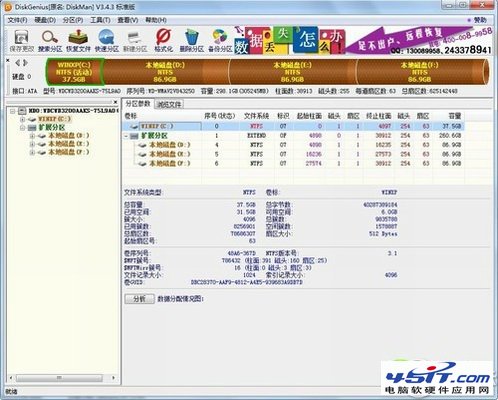
分析問題
根據我們所掌握到計算機所給的提示,分析一下可以從幾個方面的進行考慮。首先是硬盤可能存在的故障,這一點涉及到硬件問題,如果最終確認是硬盤的硬件的問題,建議更換硬盤之後再行試驗;其次從系統角度(軟件)來考慮,即是Windows在啟動的時候,無法找到啟動時所需要的引導扇區,簡單地說就是系統C 盤(一般情況下)主引導的扇區損壞或者啟動信息錯亂。
解決方案
啟動Windows PE系統,在PE系統下借助於軟件工具的途徑將發生錯亂的啟動信息捋順,將主引導區中損壞的扇區修復。
注:所使用到的軟件如上面簡述中,DiskGenius均為免安裝版本,直接下載到本地後解壓即可使用。
使用DiskGenius修復系統載入故障
很多人認為,如前面筆者所提及的方案分析,通常情況下都需要在Win PE系統(光盤版或USB版)下才能進行修復。其實沒有錯,在Win PE系統使用這個系統所帶的豐富工具,如磁盤大師則可以進行修復。下載老毛桃U盤啟動盤制作工具
但從普通用戶角度來說,在dos界面下去通過命令來運行程序,顯然比在我們都所熟悉的Windows界面下使用程序要困難得多。因此,為確保萬無一失,我們這個PE系統中啟動DiskGenius進行修復。
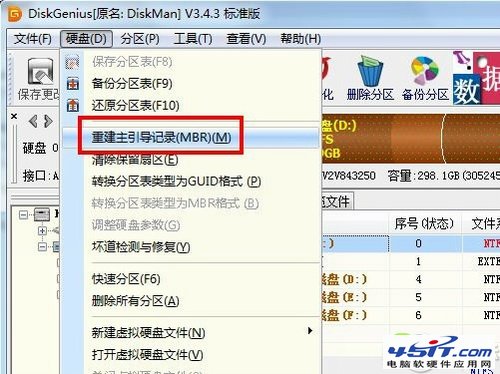
選擇重建主引導記錄(MBR)
重建主引導記錄(MBR)即是為主引導出現故障的PC系統重新對引導區進行校准,本文所闡述故障的根本所在就是MBR的順序問題,有了准確的引導,系統在啟動的時候,就能順利進入。
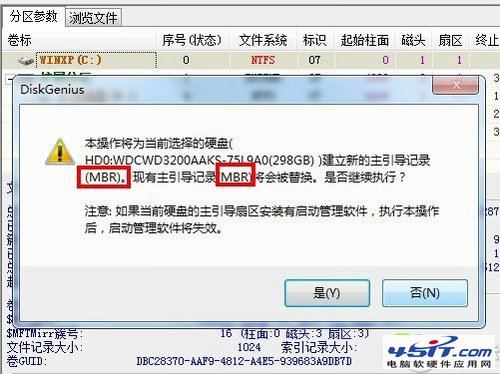
確認重新建立主引導記錄
期間DiskGenius在正常的運作之下,會顯示各個盤區,如上圖所示,當用戶確認了以哪一塊硬盤作為主引導記錄MBR時,點擊“是”確定即可。之後將DiskGenius保持退出。
注意:這裡需要提示一下,在外掛的Windows PE系統下,我們需要使用另外一個U盤,將DiskGenius安放到這個U盤中,插入電腦USB接口,在PE系統中打開並運行DiskGenius,來進行以上的操作。

Windows XP重新恢復正常使用
經過以上的逐個操作使用,我們將電腦進行重啟(重啟過程中可U盤和PE系統退去)。數秒之後,我們將看到如上圖所示的進入Windows XP啟動提示項,這說明在前面我們所進行的MBR主引導區記錄的重新建立奏效。
小結:筆者在使用DiskGenius修復系統也嘗試過將系統進行Ghost系統的恢復,但當對恢復完好的系統再次進行重啟之後,“error”再次出現,這說明Ghost恢復一般情況下都無法解決MBR問題(除非對電腦分區進行全盤的格式化之後,使用光盤對電腦直裝操作)。不過這樣一來電腦磁盤中的數據將被刪除,這個代價還是相對比較大的。如果您也遇到同樣的問題,不妨也按此法進行試用,數據無價,祝大家成功!